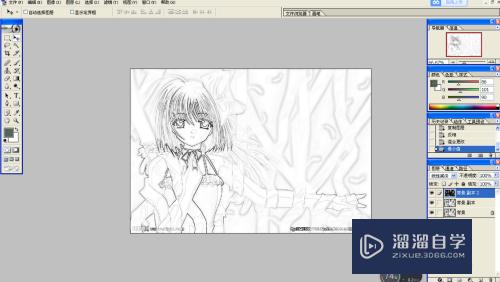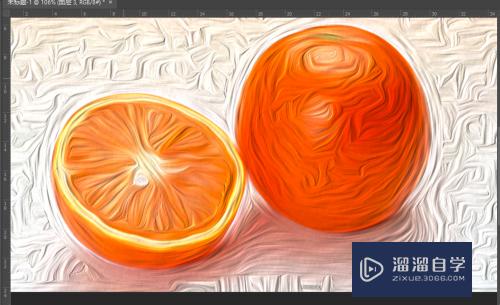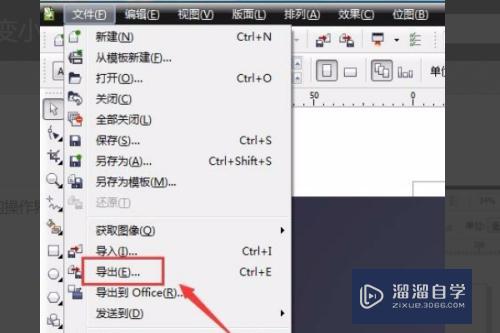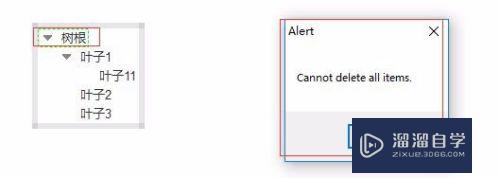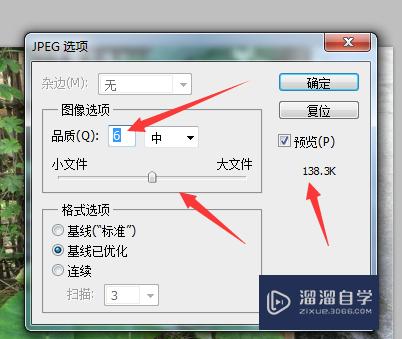Excel表格函数如何使用(excel表格函数如何使用公式计算)优质
工作中。我们常常会用到Excel表格。制作Excel表格。使用一些Excel函数。会比较方便。Excel函数如何使用。下面我们来看看比较常用的函数。
图文不详细?可以点击观看【Excel免费试看视频教程】
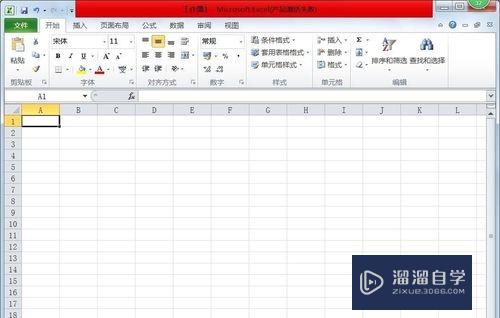
工具/软件
硬件型号:华硕无畏15
系统版本:Windows7
所需软件:Excel2010
操作方法
第1步
如何使用函数对EXCEL表格的数据四舍五入?将鼠标放到单元格。点击FX插入函数。选择四舍五入函数round。然后设置函数参数。在number后面的框格中选择要四舍五入的数值。在num_digits后面输入要保留的小数位。如图。保留两位小数输入2。再点击确定即可。
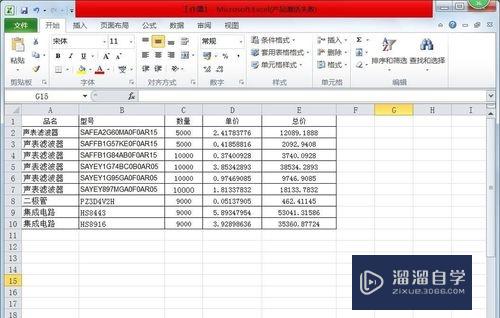

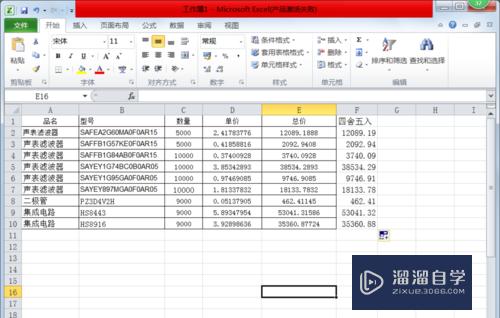
第2步
如何使用函数取EXCEL数据的绝对值?将鼠标放到单元格。点击FX插入函数。选择函数ABS,然后设置ABS函数参数。在number后面的框格中选择要取绝对值的单元格。如图点击确定即可。
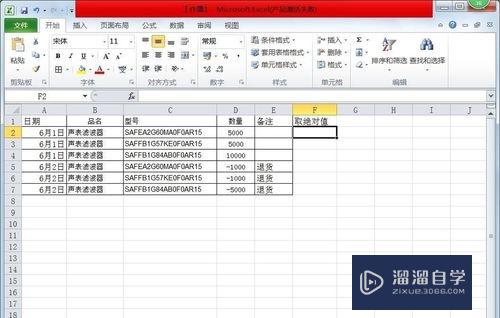
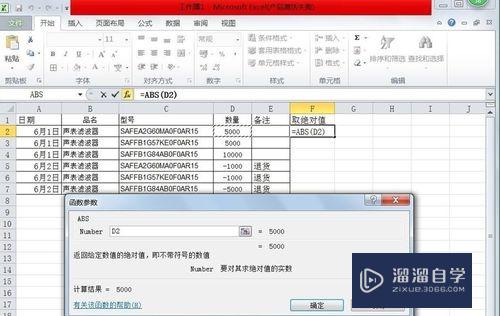
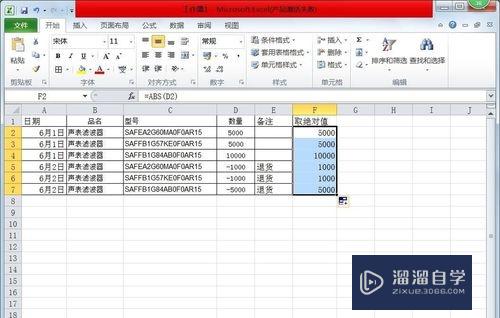
第3步
如何使用函数对EXCEL表格中的数值取整数?将鼠标放到单元格。点击FX插入函数。选择函数INT。然后设置INT函数参数。在number后面的框格中选择要取整数的单元格。如图点击确定即可。
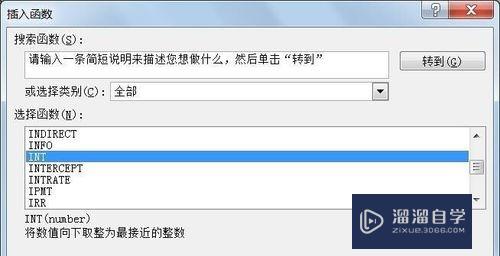

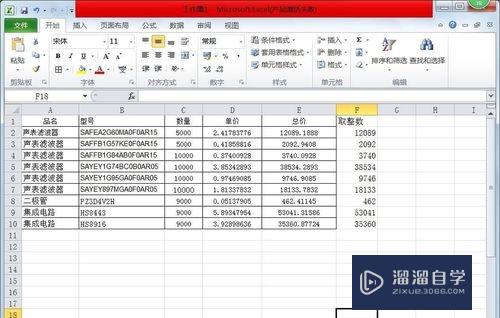
第4步
如何使用函数将EXCEL表格中的单元格数据串联成一个文本?将鼠标放到单元格。点击FX插入函数。选择函数CONCATENATE。然后设置函数。将多个字符文本或单元格中的数据连接在一起。显示在一个单元格中。如图。Text1。Text2……为需要连接的字符文本或引用的单元格。在TEXT后面输入需要连接的文本或单元格。点击确定即可。
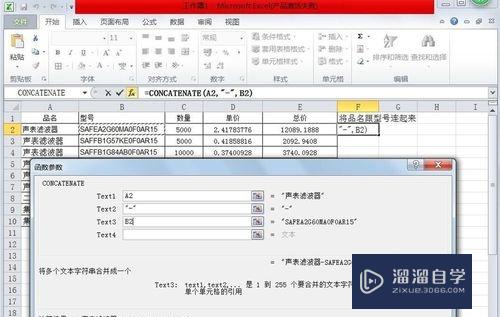
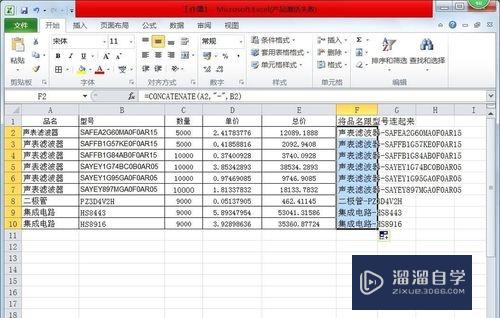
第5步
如何使用函数计算单元格中的数据重复的次数?将鼠标放到单元格。点击FX插入函数。选择函数countif。然后设置函数。在range后面的框格中输入需要技术的范围。在criteria后面的框格中输入要计算重复次数的条件。如图。计算型号出现的次数。设置好函数。点击确定即可。

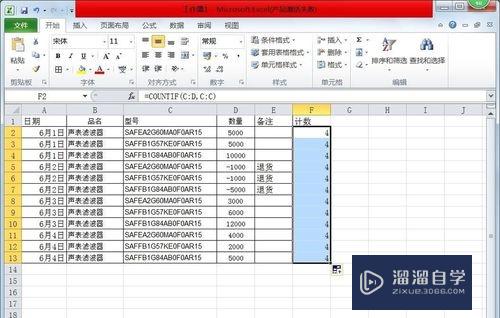
第6步
如何使用函数对相同单元格的数据分别求和?将鼠标放到单元格。点击FX插入函数。选择函数sumif。然后设置sumif函数。在在range后面的框格中选择需要求和的范围。在criteria后面的框格中选择满足的条件。在sum_range后面的框格中选择要求和的数值。然后点击确定即可。如图
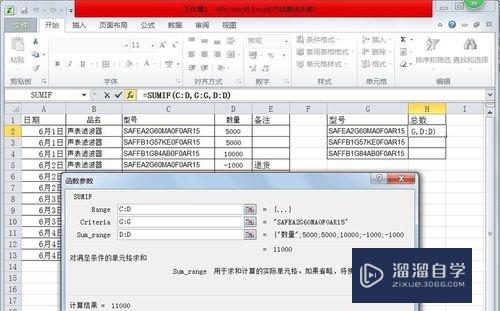
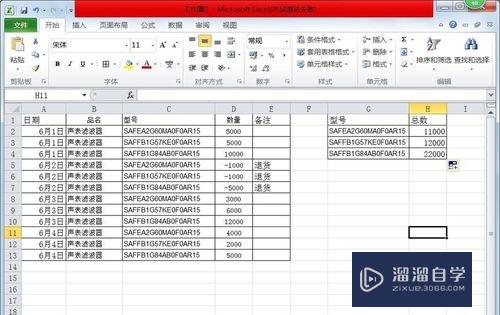
以上关于“Excel表格函数如何使用(excel表格函数如何使用公式计算)”的内容小渲今天就介绍到这里。希望这篇文章能够帮助到小伙伴们解决问题。如果觉得教程不详细的话。可以在本站搜索相关的教程学习哦!
更多精选教程文章推荐
以上是由资深渲染大师 小渲 整理编辑的,如果觉得对你有帮助,可以收藏或分享给身边的人
本文地址:http://www.hszkedu.com/67954.html ,转载请注明来源:云渲染教程网
友情提示:本站内容均为网友发布,并不代表本站立场,如果本站的信息无意侵犯了您的版权,请联系我们及时处理,分享目的仅供大家学习与参考,不代表云渲染农场的立场!